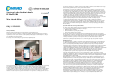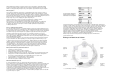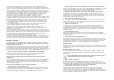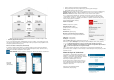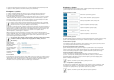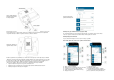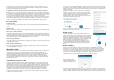User manual
Síťové (LAN) připojení a
připojení Access Pointu
ke zdroji napájení.
Registraci Access Point k serveru provedete po naskenování QR kódu, který naleznete v jeho spodní
části. V aplikaci proto nejprve vyberte „Scannen“. V případě, že dojde k naskenování a úspěšnému
rozpoznání QR kódu, zobrazí se v aplikaci informace „QR-Code erkannt“.
Skenování QR kódu při
registraci Access Point.
Zadání registračního čísla (SGTIN) Access Point však můžete provést i ručně. Vyberte proto nabídku
„Eingeben“, zadejte poslední 4 čísla SGTIN a potvrďte výběrem OK (symbol zaškrtnutí). Ve chvíli, kdy
bude na jednotce svítit modrá LED indikace pak vyberte „Ja“. Tím dojde k registraci jednotky Access
Point do cloudu Homematic IP. Výběrem „Fertig“ poté přejdete na domovskou obrazovku
(Homescreen) aplikace. Na domovské obrazovce se pak zobrazí následující nabídka:
• Spárování dalších komponentů do systému „Gerät anlernen“.
• Zadání polohy pro získávání meteorologických údajů „Standort für Wetterdaten ändern“.
• Zadání přístupového PIN kódu „PIN eingeben“.
Domovská obrazovka
aplikace Homematic IP.
Zadání polohy pro získávání meteorologických údajů
Pro získávání aktuálních meteorologických údajů zadejte v této nabídce název vašeho města
nebo vaše poštovní směrovací číslo. Název města můžete vybrat ze seznamu.
Zadání přístupového PIN kódu
Do pole „Neue PIN“ zadejte nové heslo (min. 4 číslice) a potvrďte.
Domovská obrazovka „Homescreen“ aplikace Homematic IP
A – Hlavní systémová nabídka F – Vybraná místnost
B – Režim provozu (automatický nebo úsporný režim) G – Aktuální vytápěcí profil
C – Lokalita a meteorologické údaje (teplota) H – Přednastavená teplota pro vytápění
D – Režim zabezpečení (výběr režimu ochrany) I – Symboly (například symbol bezdrátového
E – Skupiny komponentů přenosu, otevřeného okna, vybité baterie)